Hur man tar bort ett gammalt Apple-ID utan lösenord på vilken iPhone-enhet som helst
Hur gör jag ta bort den tidigare ägarens Apple-ID utan lösenordOavsett om du har köpt en begagnad iPhone eller ärvt en från en familjemedlem kan det vara frustrerande att vara utelåst på grund av ett annat Apple-ID. Den här guiden guidar dig genom alla möjliga metoder för att återfå fullständig åtkomst, oavsett om du har lösenordet eller inte. Du hittar enkla instruktioner om allt från att använda verktyg som imyPass iPassGo till inbyggda Apple-alternativ. Dessutom visar vi dig vad du ska kontrollera innan du köper en begagnad iPhone för att undvika aktiveringslås eller dolda begränsningar.
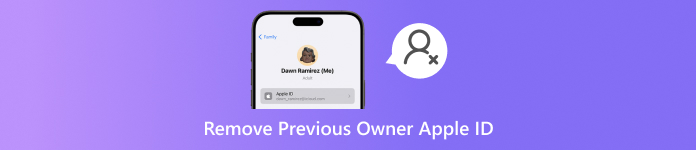
I den här artikeln:
Del 1. Hur man tar bort tidigare ägares Apple-ID utan lösenord
När man köper en begagnad iPhone, iPad eller iPod är det normalt att enheten är kopplad till den tidigare ägarens Apple-ID. Detta kan resultera i begränsningar eller till och med en fullständig enhetslåsning genom ett system som kallas iCloud-aktiveringslås. Om du inte har det ursprungliga lösenordet med hjälp av imyPass iPassGo, finns det ett snabbt men säkert alternativ för att lösa problemet.

4 000 000+ nedladdningar
Ta bort den tidigare ägarens Apple-ID utan inloggningsuppgifter.
Det fungerar på iOS 11.4 och tidigare, även med Hitta min iPhone aktiverat; för senare versioner krävs tvåfaktorsautentisering.
Borttagning med ett klick och ett enkelt och användarvänligt gränssnitt.
Inaktivera skärmtid och ta bort MDM utan dataförlust eller jailbreak.
Den stöder iOS 26 och alla nya iPhone-modeller, inklusive iPhone 17.
Ladda ner och installera imyPass iPassGo
Gå till imyPass officiella webbplats och klicka på knappen Gratis nedladdning för att ladda ner Windows- eller Mac-versionen. Efter nedladdningen kör du installationsprogrammet och följer instruktionerna för att slutföra programinstallationen.
Starta och välj Ta bort Apple-ID
Öppna även imyPass iPassGo efter installationen. På huvudskärmen väljer du Ta bort Apple-ID.

Anslut din iOS-enhet
Ta sedan en USB-kabel och anslut din iPhone, iPad eller iPod. Om du uppmanas att göra det trycker du på Lita på den här datorn på din enhet. Den kommer att identifiera enheten automatiskt.
Kontrollera borttagningsförhållandena och påbörja borttagningen
• Även om Hitta min iPhone är aktiv kan du fortsätta om det är iOS 11.4 eller tidigare.
• Om du har iOS 11.4 eller senare, se till att Hitta min iPhone är AVSTÄNGD och tvåfaktorsautentisering är PÅ.
Tryck Start, och raderingen av Apple-ID:t kommer att påbörjas.
Slutför processen
Vänta några minuter medan iPassGo kopplar bort Apple-ID:t. Ett bekräftelsemeddelande visas när det är klart.
Del 2. Hur man raderar tidigare ägares Apple-ID med lösenord
Med ett Apple ID-lösenord i din ägo blir det relativt enklare att ta bort den tidigare ägarens konto med hjälp av olika tekniker.
Metod 1: Logga ut från Apple-ID via Inställningar.
Om den tidigare ägaren av enheten är villig att dela sina Apple-ID-uppgifter är detta förmodligen det mest effektiva sättet att åtgärda problemet. Det gör det möjligt för dem att logga ut från Apple ID direkt från enheten. De kan låsa upp telefonen, gå till Inställningar och ta bort sitt konto från enheten.
Så här görs det.
Öppna iPhones inställningsapp och tryck på Apple ID högst upp på displayen.
Efter detta klickar du på Logga ut alternativet, som visas efter att du har skrollat nedåt.
Fortsätt genom att skriva in Apple ID-lösenordet när du blir ombedd och klicka på Ok.
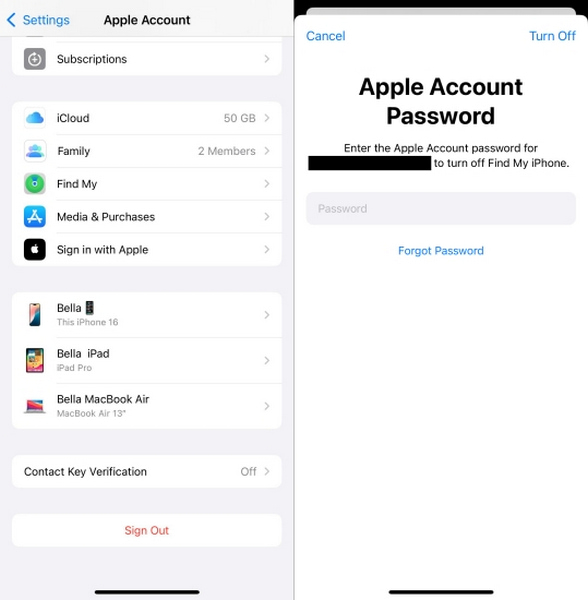
Slutligen, slutför steget genom att klicka på Stäng av efter att du avmarkerat alternativet för att hålla enheten kopplad till Apple-ID:t.
Metod 2: Ta bort Apple ID via iCloud.com
I frånvaro av den tidigare ägaren kan de hjälpa till genom att fjärrkoppla enheten med hjälp av iCloud-webbgränssnittet, vilket är användbart för scenariot ovan, förutsatt att telefonen är online och funktionen Hitta min iPhone är aktiverad.
Det första steget är att begära att den tidigare ägaren loggar in på sitt Apple-ID på iCloud.com.
Till att börja med, klicka på Hitta iPhone och vänta tills laddningen är klar innan du väljer den specifika enhet som behöver tas bort.
Efter det, klicka Ta bort den här enheten och att ange Apple ID-lösenordet bekräftar åtgärden och sedan klickar du på Ta bort igen.
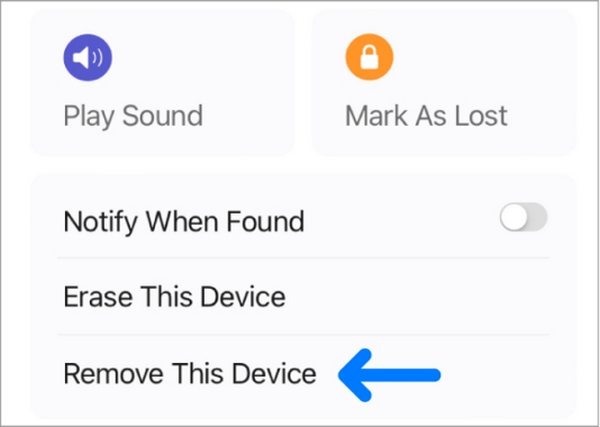
Som ett resultat kommer iPhones Apple-ID att kopplas bort och återställas till fabriksinställningarna, vilket gör den redo för en ny aktivering.
Metod 3: Radera Apple-ID med hjälp av Hitta min app
Detta är det mest lämpliga scenariot när den tidigare ägaren har en annan Apple-enhet och föredrar att använda Hitta min-appen framför webbplatsen. Detta är den till synes enklaste metoden för att fjärravlänka sitt Apple-ID från sina iPhones.
Som nämnts måste ägaren starta Hitta mina enheter på sin Apple-enhet och trycka på fliken Enheter.
Nu måste de navigera till den iPhone som motsvarar överföringen.
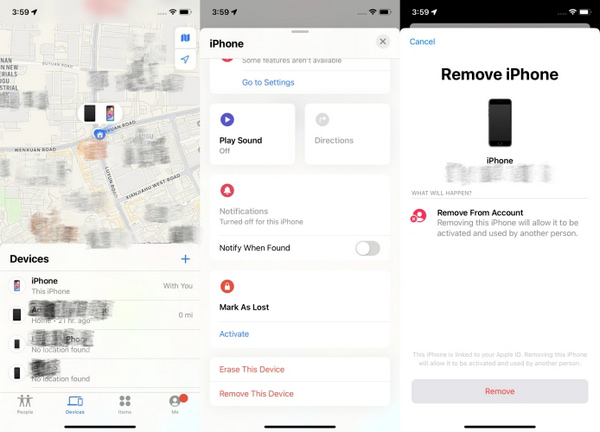
I slutändan måste de trycka på Ta bort den här enheten och följ upp det genom att trycka på Ta bort eftersom iPhone kommer att vara fri från deras iCloud.
Del 3. Att tänka på när du köper en begagnad iPhone
Du måste utföra några viktiga kontroller innan du köper en begagnad iPhone för att säkerställa att den fungerar och är utan kontrakt med ett Apple-ID eller nätverks- och kontolås. Jag har utarbetat en enkel guide nedan för att förhindra potentiella klagomål i senare skeden.
1. Garantikontroll / Borttappad check
Begär telefonens IMEI-nummer från säljaren. Kontrollera sedan en IMEI-kontroll i blockeringslistan för att fastställa om telefonen är borttappad eller stulen. Om en enhet blockeras kan den inte ansluta till mobiltjänster och kan förbli permanent låst.
2. Kontrollera hangarfartygets attackposition
Det finns iPhone-modeller som är kompatibla med alla operatörer. Problemet uppstår när de är kopplade till flera operatörer eftersom en mobils funktionalitet förinställs med ett SIM-kort.
| Låsstatus | Vad det betyder | Åtgärd krävs |
| Olåst | Fungerar med alla operatörers SIM-kort | Ingen åtgärd krävs |
| Låst | Bunden till en transportör, ofta på grund av kontrakt | Be säljaren att låsa upp den först |
| Svartlistad | Rapporterad förlorad/stulen, blockerad av alla operatörer | Undvik att köpa den här enheten helt och hållet |
3. Se till att aktiveringslåset är AVAKTIVERAT
Ansluten eller åtkomstfunktion för aktiveringslås är en säkerhetsfunktion hos Apple som är kopplad till Apple-ID-innehavaren och hjälper till att förhindra stöld. Användare kan dock behöva ta bort aktiveringslåset på iPhones vid ägarebyte eller återställning av enheten. Om den tidigare Apple-ID-inloggningsuppgifterna begärs i enhetens inställningar för att fortsätta, är enheten fortfarande låst.
För det måste du:
• Få dem att logga ut från iCloud och återställa telefonen så att du ser den.
• Du kan också göra det själv; om telefonen aktiveras med ditt SIM-kort och aktiveras utan problem, borde den inte vara låst.
Slutsats
Till radera en tidigare ägares Apple-ID från en iPhone kan du använda officiella Apple-metoder eller pålitliga tredjepartsverktyg som imyPass iPassGoOavsett om du har lösenordet eller inte, ger den här guiden effektiva lösningar. Kontrollera alltid enhetens status innan du köper för att säkerställa en smidig och säker iPhone-upplevelse.
Heta lösningar
-
Lås upp iOS
- Granskning av de kostnadsfria iCloud-upplåsningstjänsterna
- Förbigå iCloud-aktivering med IMEI
- Ta bort Mosyle MDM från iPhone och iPad
- Ta bort support.apple.com/iphone/passcode
- Recension av Checkra1n iCloud Bypass
- Förbigå lösenord för iPhone-låsskärm
- Hur man jailbreakar iPhone
- Lås upp iPhone utan dator
- Förbigå iPhone låst till ägare
- Fabriksåterställning iPhone utan Apple ID-lösenord
-
iOS-tips
-
Lås upp Android
-
Windows lösenord

